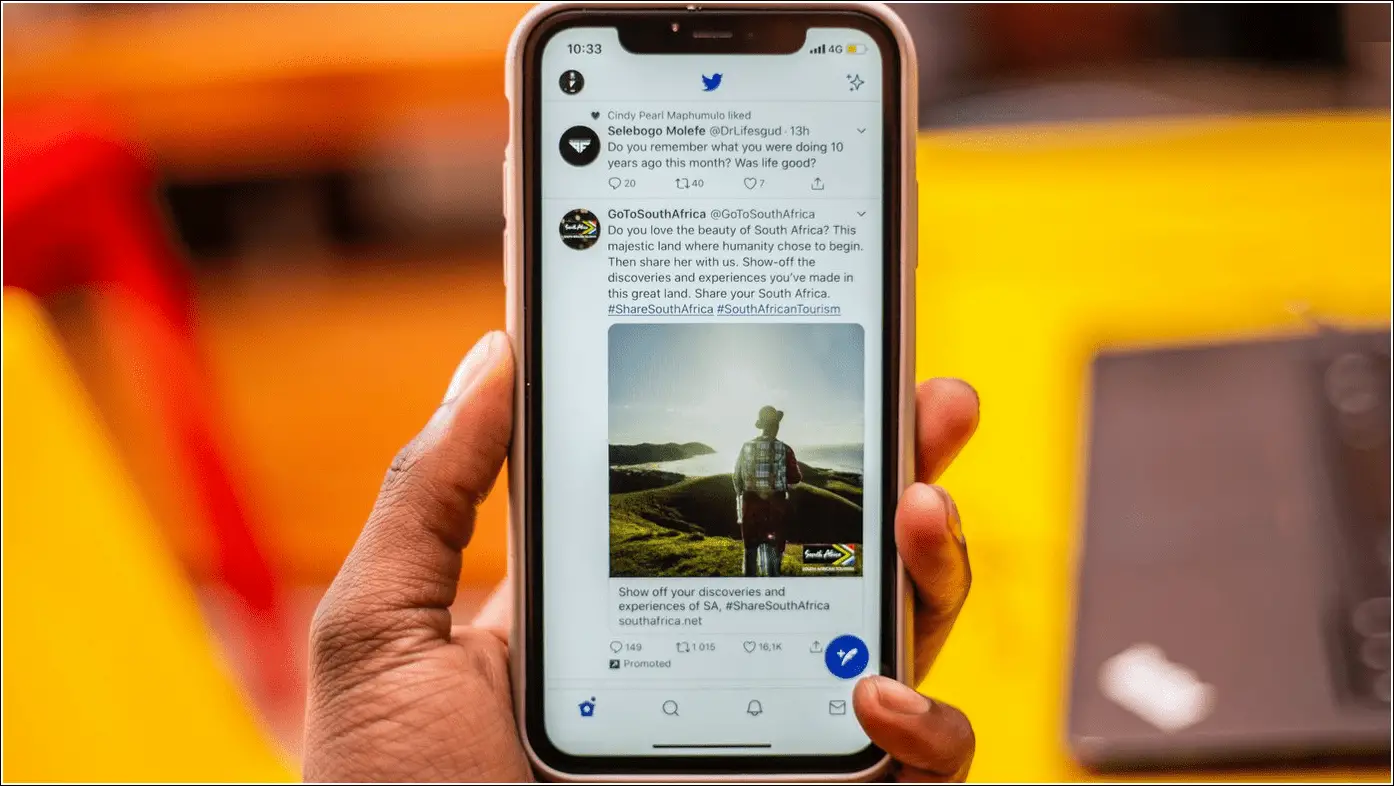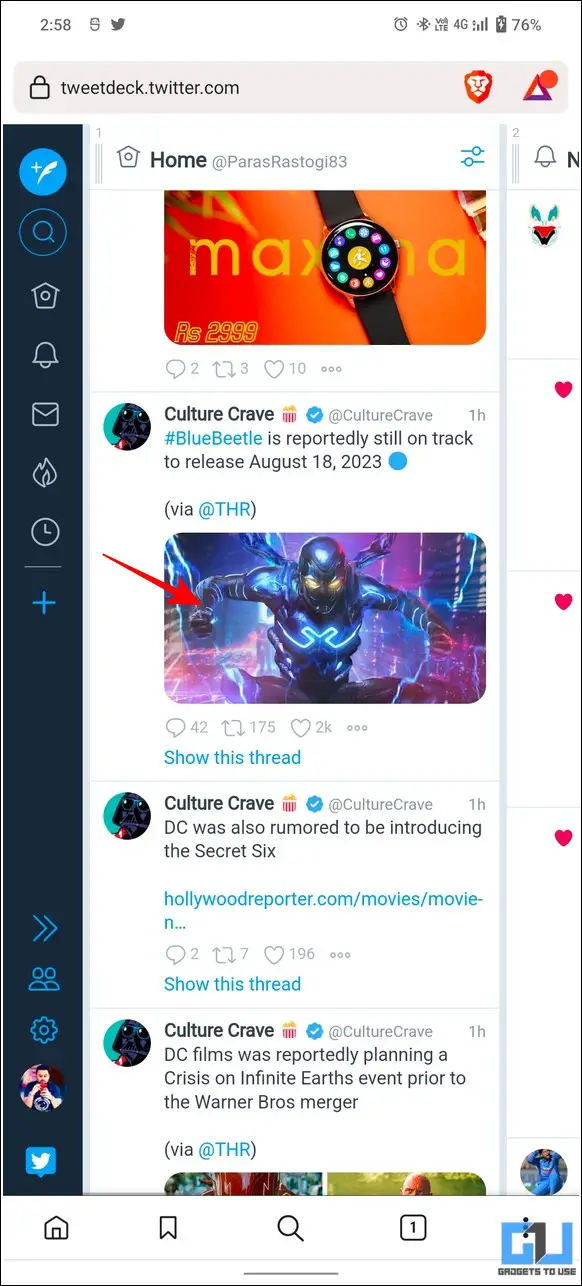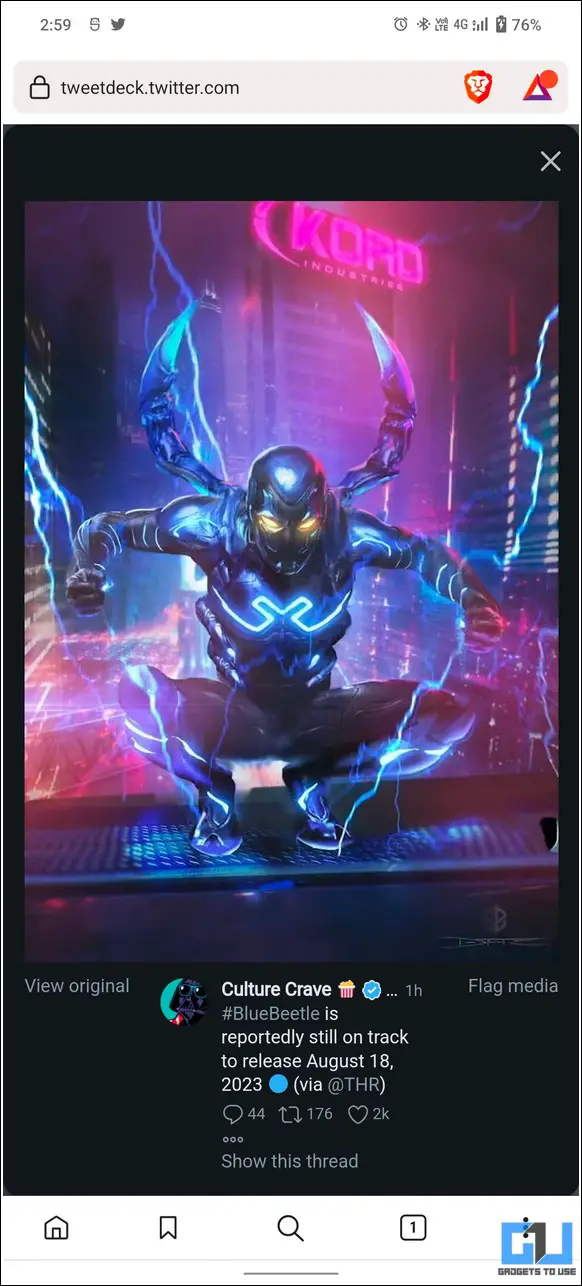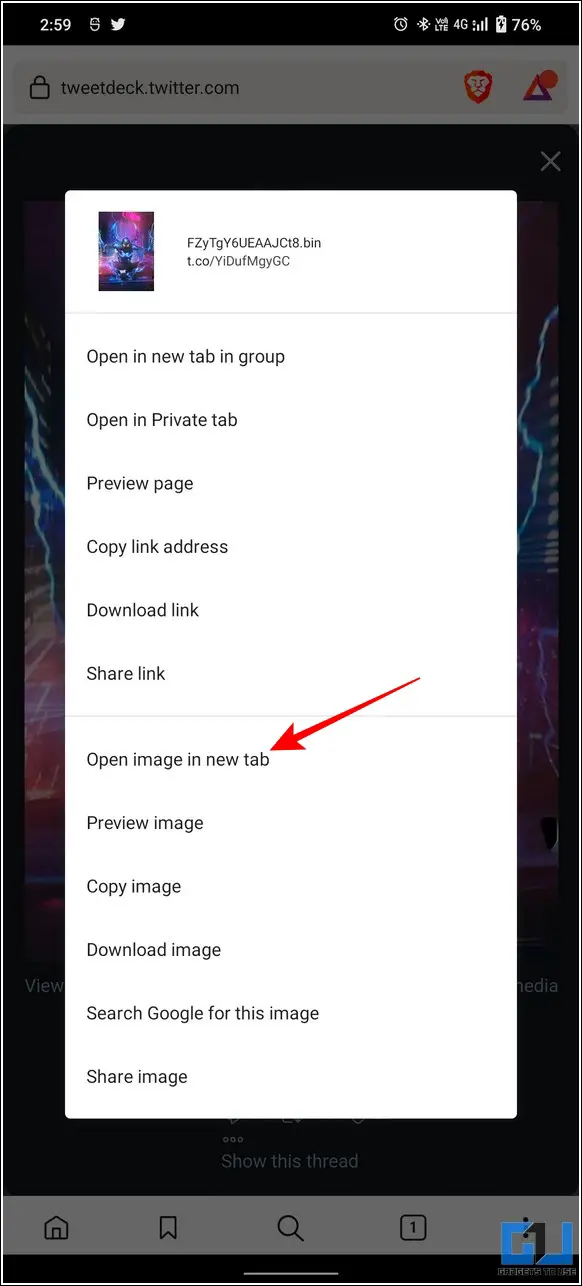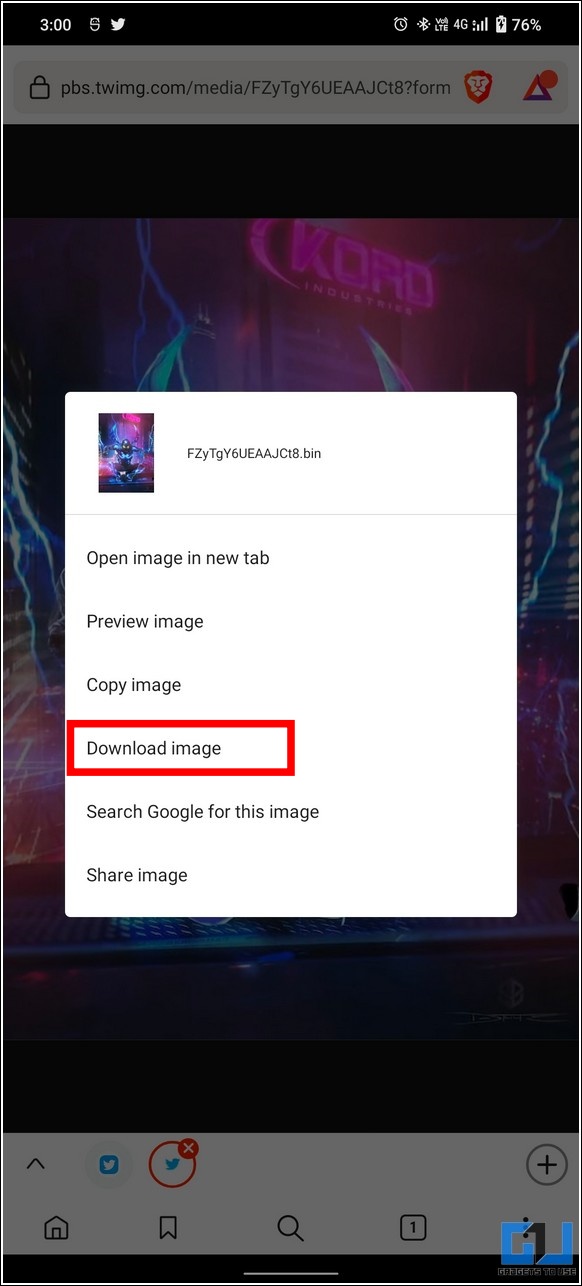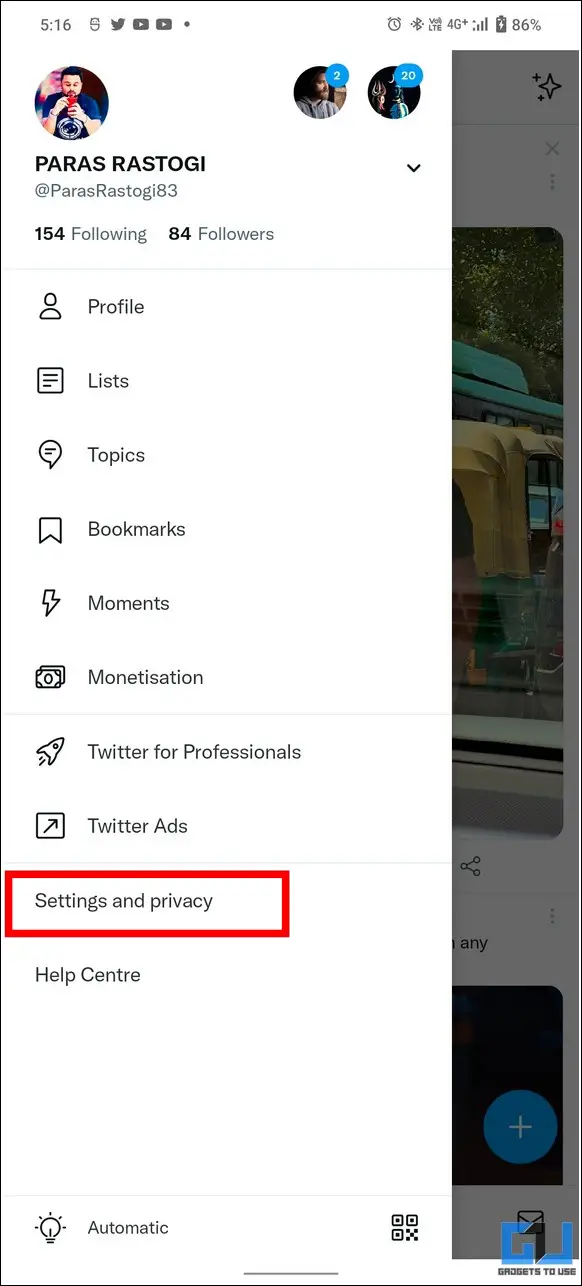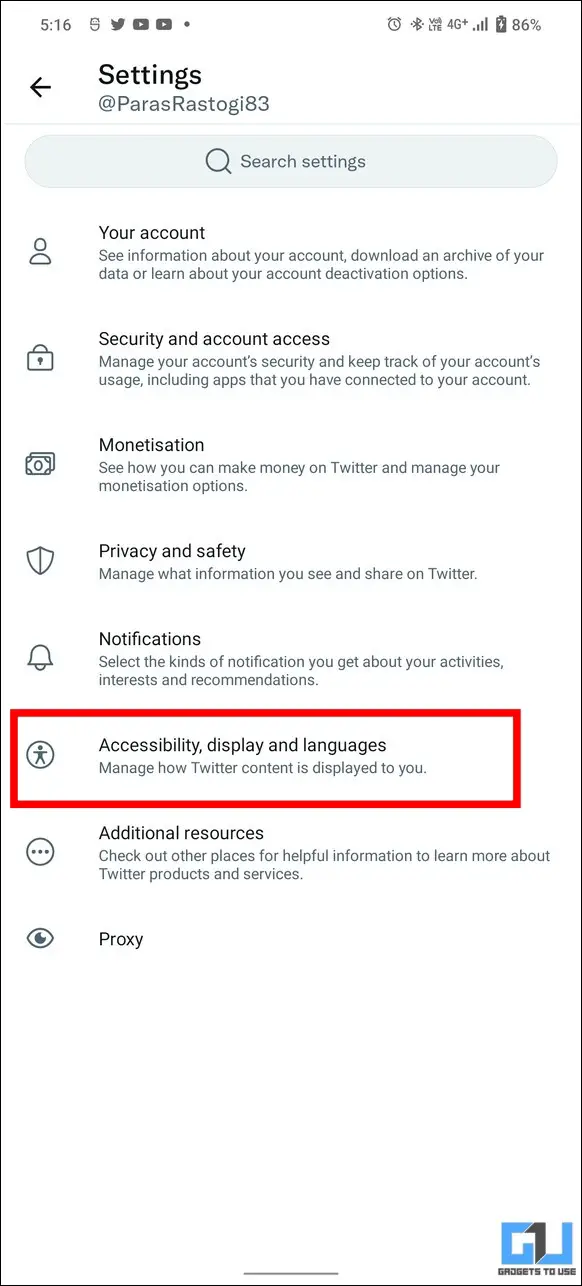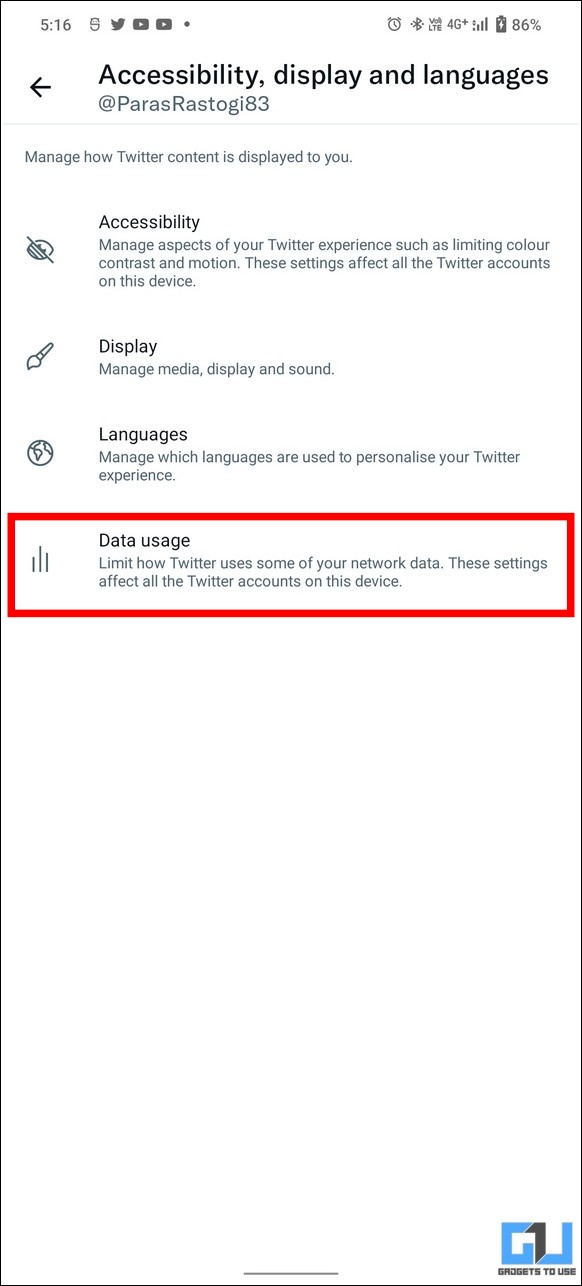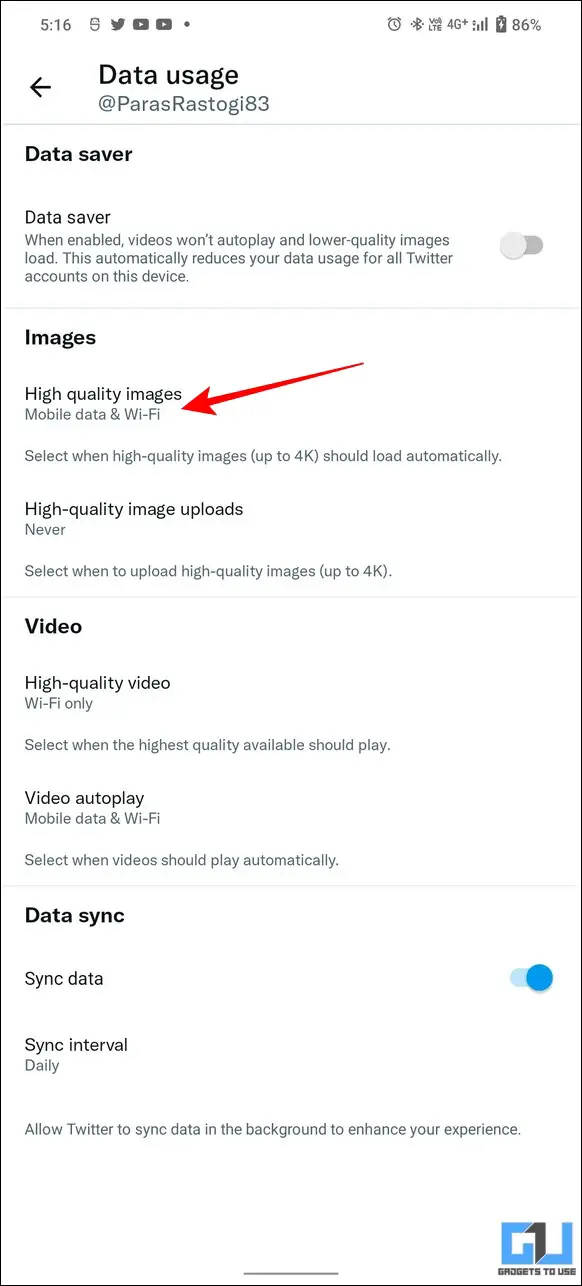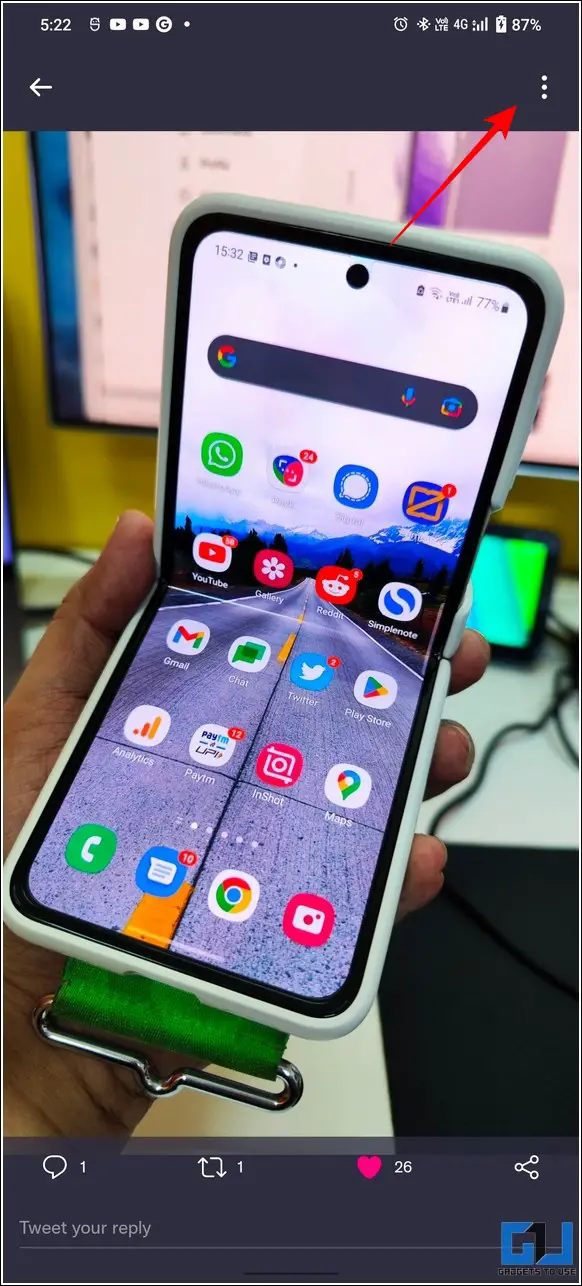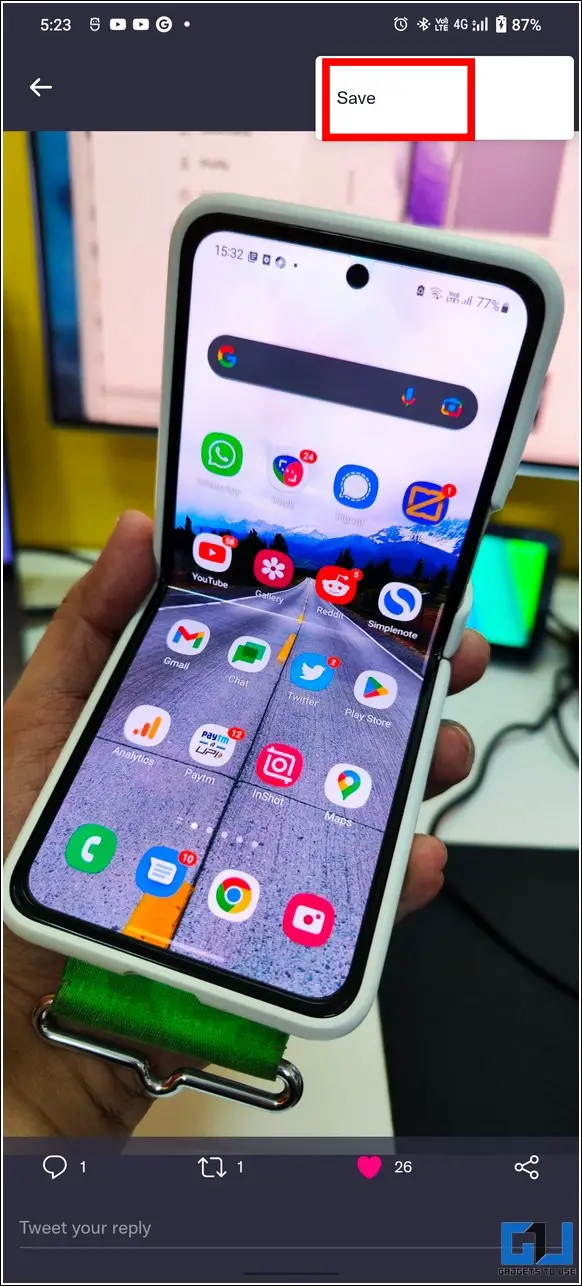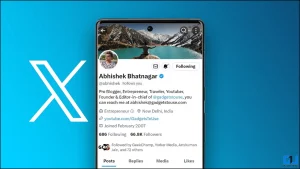다른 소셜 미디어 웹사이트와 달리 트위터는 주로 사진 공유 플랫폼이 아닙니다. 따라서 이미지를 크게 압축하여 웹 친화적이고 다양한 디바이스에서 액세스할 수 있도록 합니다. 따라서 이러한 압축으로 인해 이미지 품질이 저하되며, 특히 전문 카메라로 촬영한 이미지를 업로드할 때 이러한 현상이 두드러집니다. 그럼에도 불구하고 이 설명에서는 트위터 이미지를 원본 품질로 다운로드할 수 있는 5가지 효과적인 기법을 소개합니다. 또한 트위터 앱을 사용하여 나만의 GIF를 만드는 방법을 배울 수 있습니다.

트위터 이미지를 원본 품질로 다운로드하는 방법은 무엇인가요?
목차
트위터는 알고리즘에 따라 업로드된 이미지를 웹에서 보기에 적합하도록 크기를 줄이거나, 축소하거나, 확대할 수 있습니다. 그 결과 업로드된 이미지는 원본 화질의 일부만 유지됩니다. 이러한 이미지를 원본 화질 그대로 다운로드하려는 경우 이를 위한 효과적인 방법 5가지를 자세히 살펴보세요.
트윗 URL을 수정하여 원본 화질로 이미지 다운로드하기
트위터 이미지를 원본 화질로 다운로드하는 가장 쉬운 방법 중 하나는 URL 경로를 변경하여 원본 이미지 해상도를 표시하는 것입니다. 원본 이미지가 공개되면 브라우저 옵션을 사용하여 디바이스에 다운로드할 수 있습니다. 방법은 다음과 같습니다:
1. 원하는 트위터 이미지를 열고 마우스 오른쪽 버튼으로 클릭합니다. 새 탭 을 클릭합니다.
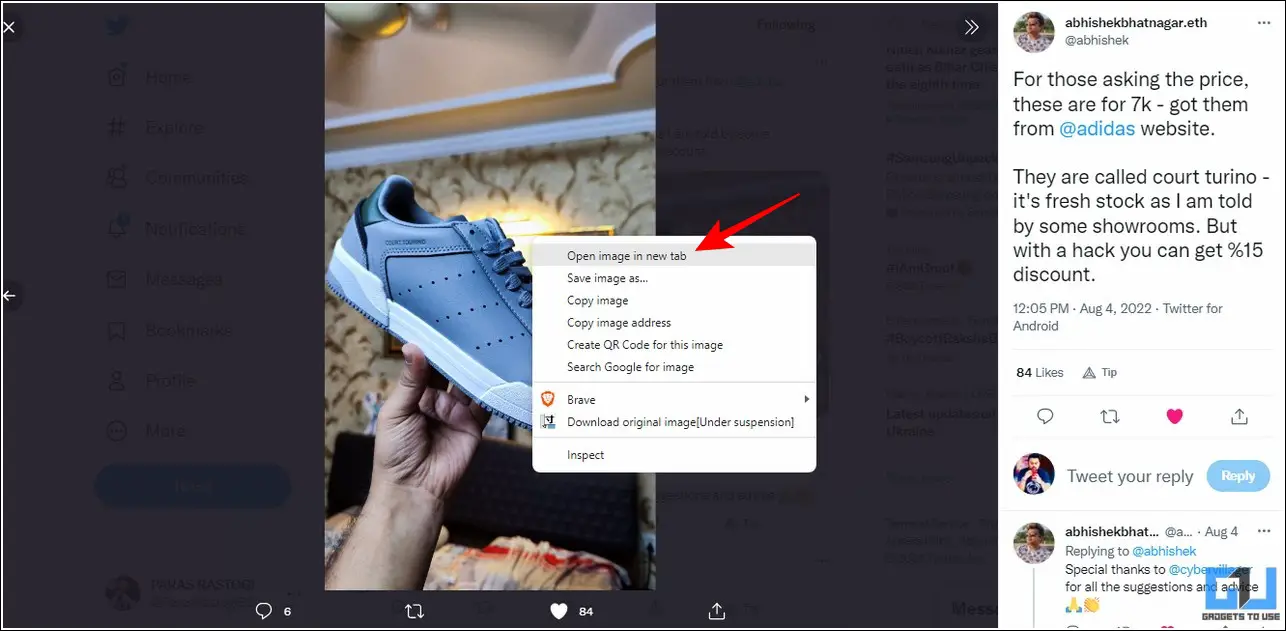
2. 뒤에 쓰여진 키워드를 ‘name=’‘ 속성을 ‘orig‘ 키워드를 입력하고 Enter 키를 눌러 이미지를 새로 고칩니다.
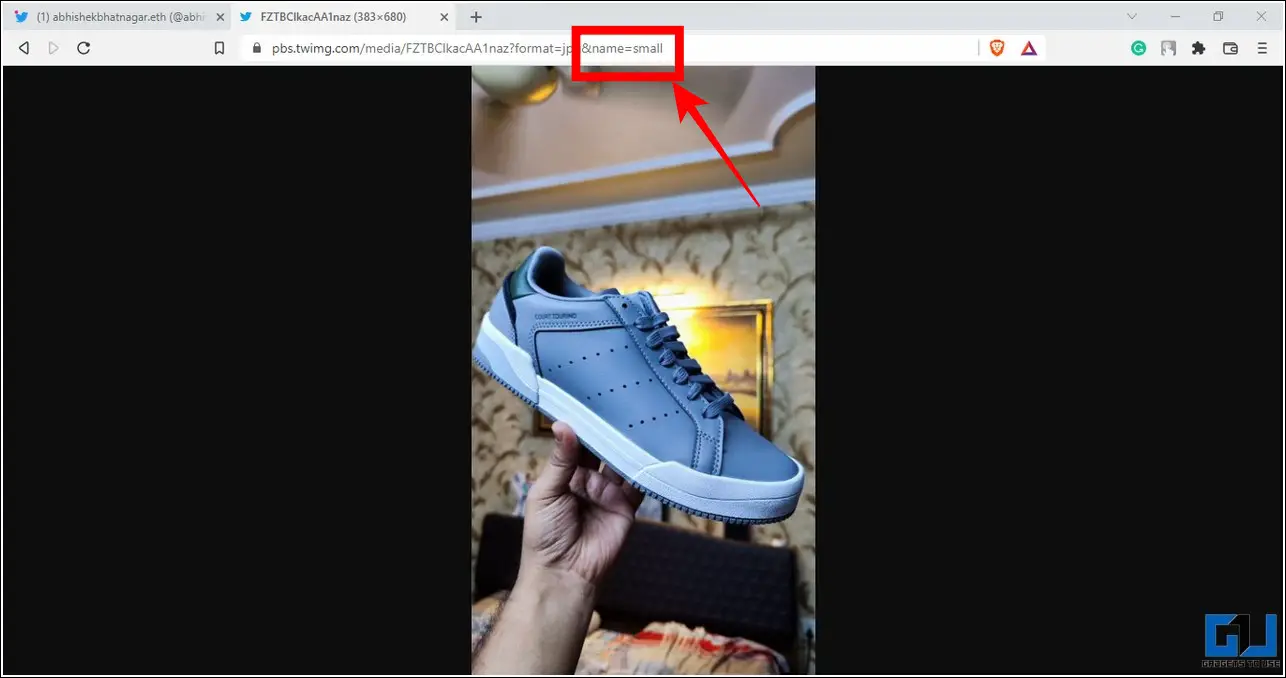
3. 열린 탭의 제목 표시줄에서 이미지 해상도가 변경된 것을 확인합니다.
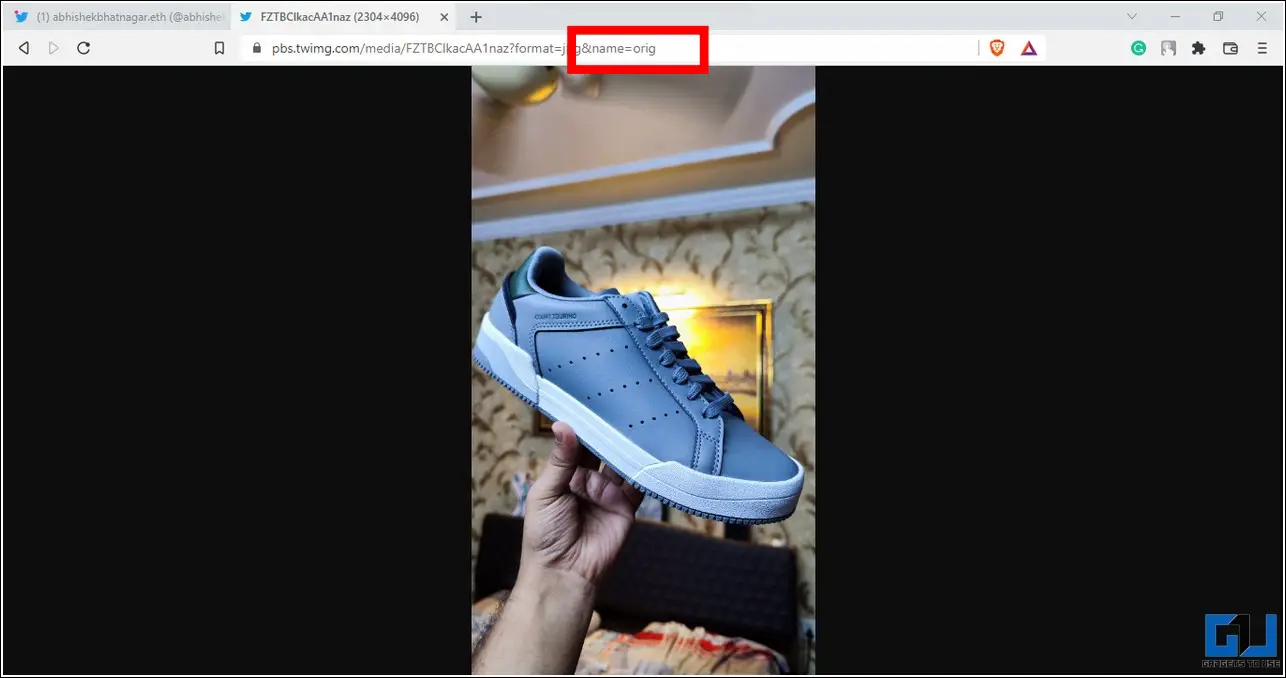
4. 마지막으로 이 이미지를 원본 품질과 크기로 저장하려면 이미지를 마우스 오른쪽 버튼으로 클릭하고 ‘다른 이름으로 이미지 저장‘ 옵션을 사용하여 시스템으로 내보낼 수 있습니다.
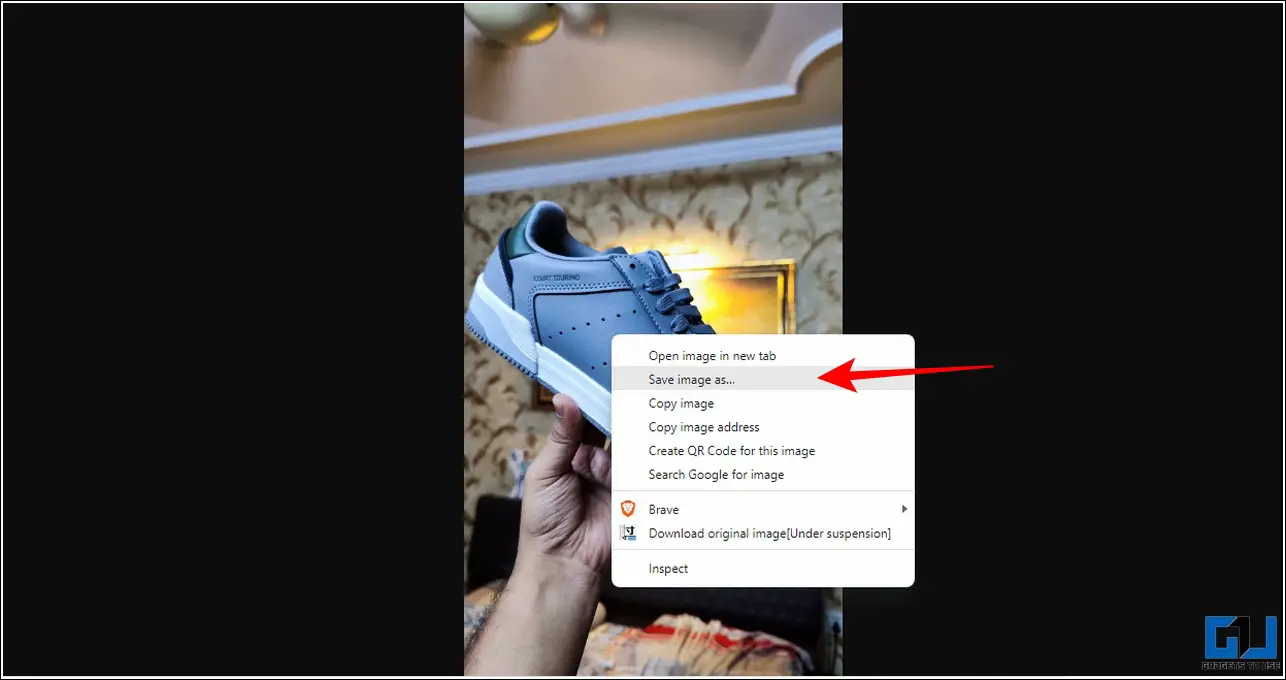
트위터 원본 이미지 보기 Chrome 확장 프로그램 사용
트위터의 모든 이미지를 원본 품질로 빠르게 보고 다운로드할 수 있는 또 다른 쉬운 방법은 트위터 원본 이미지 보기 크롬 확장 프로그램을 사용하는 것입니다. 이 도구를 유용하게 사용하는 방법은 다음과 같습니다:
1. 설치 트위터 원본 이미지 보기 확장 프로그램을 Chrome 웹 스토어에서 브라우저로 다운로드하세요.
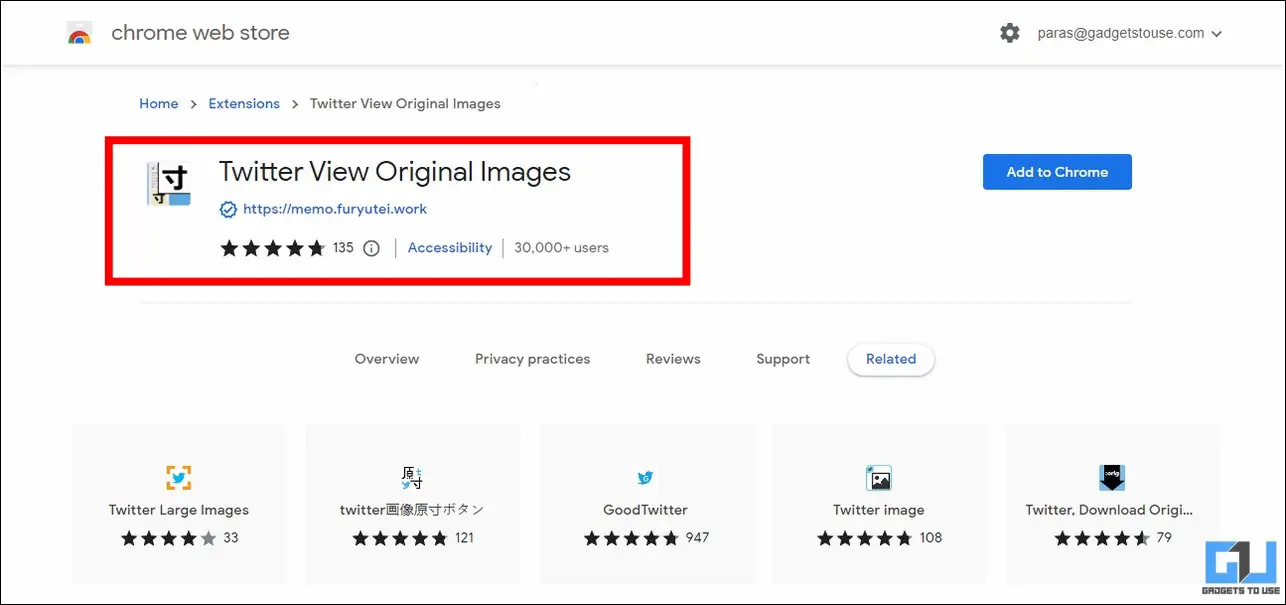
2. 그런 다음 새 탭에서 트위터를 열고 타임라인의 각 이미지 바로 아래에 원본 버튼이 있는지 확인합니다.
3. 3. 원본 버튼 을 클릭하면 원본 화질로 이미지를 볼 수 있습니다.
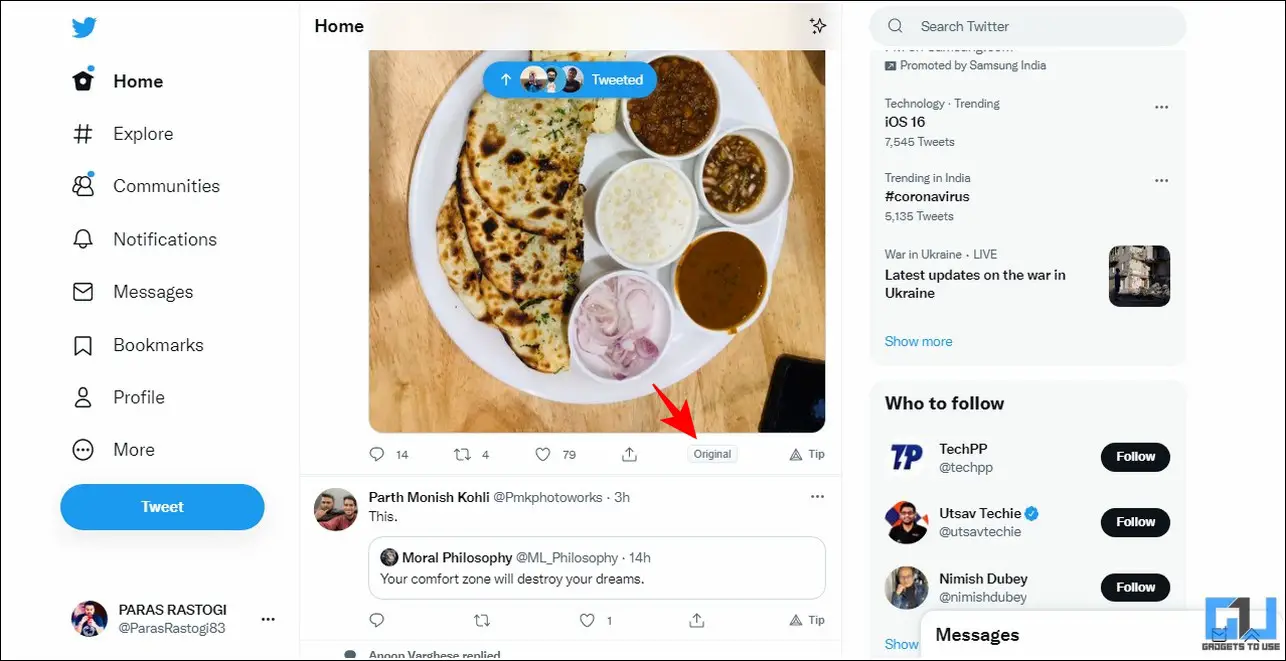
4. 마지막으로 다운로드 링크 를 클릭하여 이 이미지를 장치에 저장합니다.
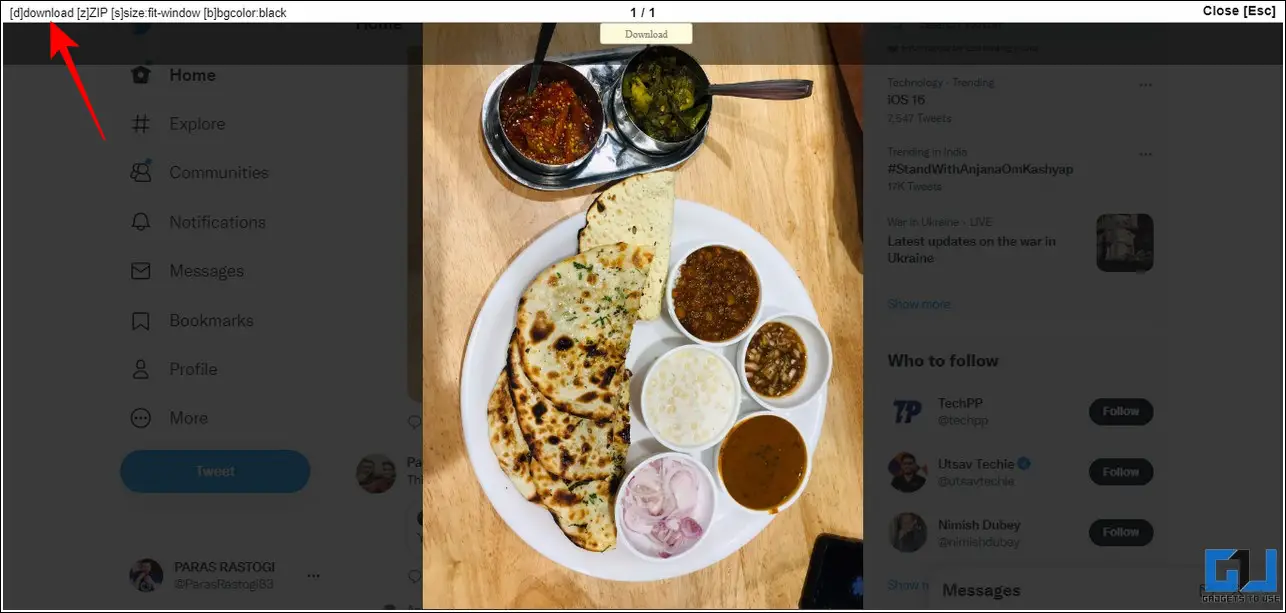
비올라! 이 Chrome 확장 프로그램을 사용하여 트위터 이미지를 원본 화질로 저장했습니다.
TweetPik을 활용하여 원본 화질로 트위터 이미지 다운로드하기
확장 프로그램 외에도 많은 온라인 웹사이트에서 트위터 이미지를 원본 품질로 다운로드할 수 있다고 주장합니다. TweetPik과 Twitload는 트위터의 모든 이미지나 동영상을 원본 품질로 쉽게 다운로드할 수 있는 신뢰할 수 있는 온라인 도구입니다.
TweetPik을 사용하여 트위터에서 고품질 이미지를 다운로드하는 단계
1. ‘ 버튼을 눌러 원하는 이미지가 포함된 트윗의 링크를 복사합니다.트윗 링크 복사하기‘ 옵션을 선택합니다.
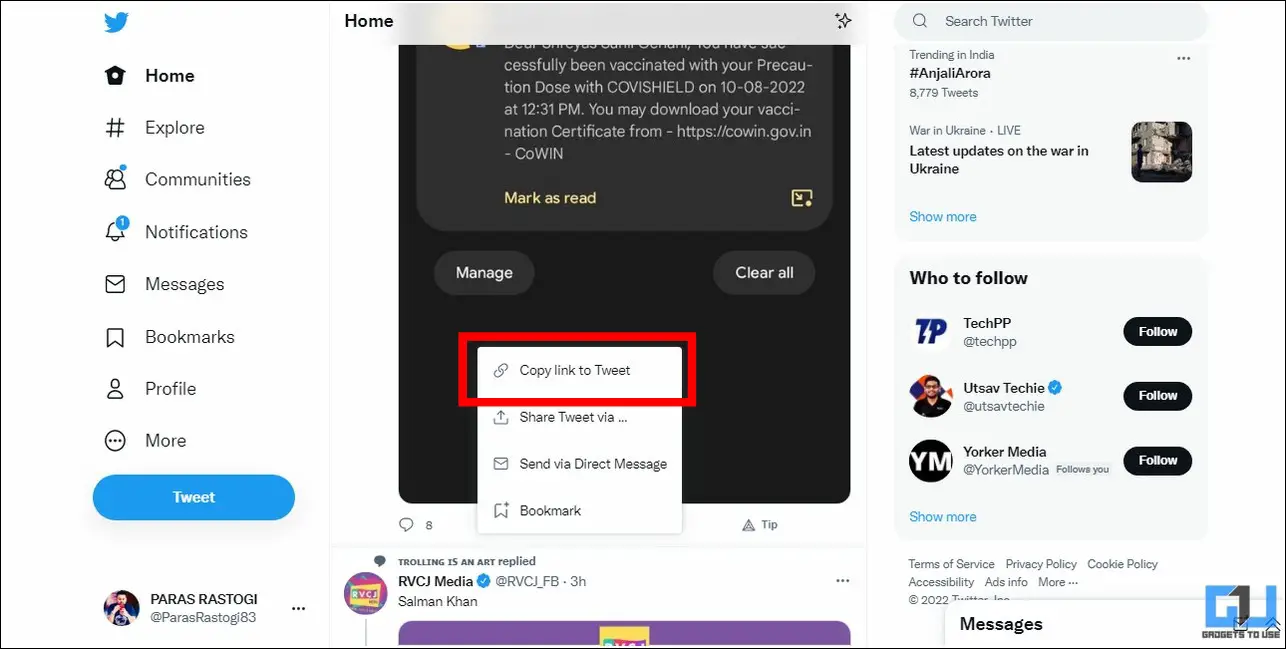
2. 다음으로 다음을 엽니다. TweetPik 을 웹 브라우저의 새 탭에 열고 앞서 복사한 트윗 URL을 붙여넣습니다.
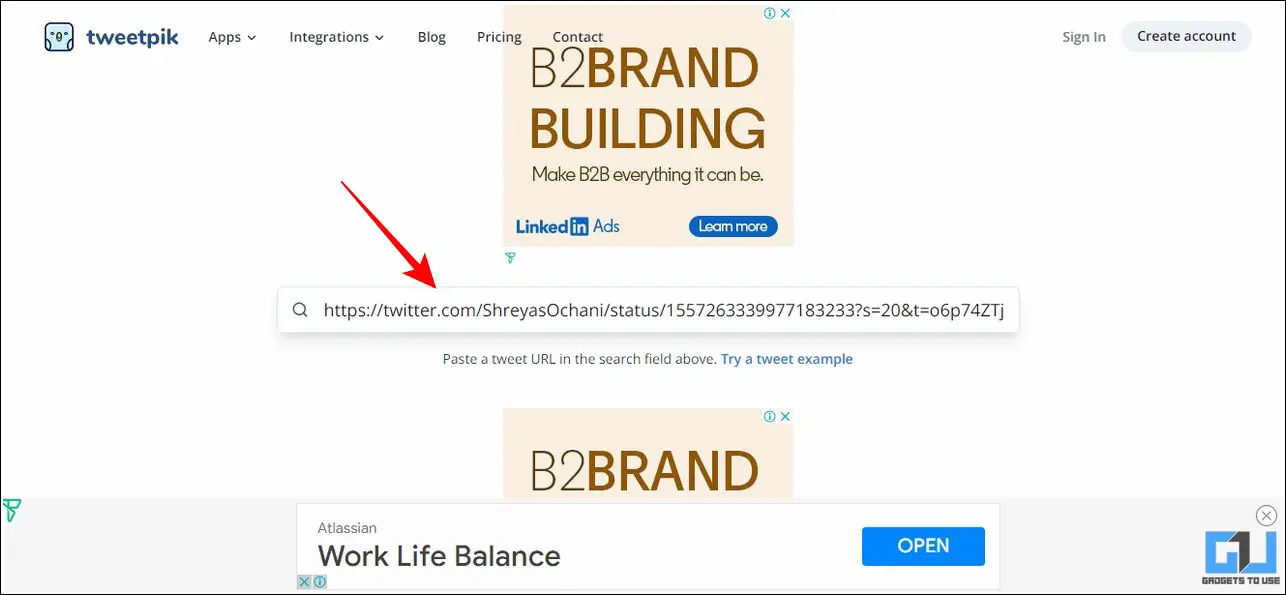
3. 웹사이트가 이미지를 가져올 때까지 몇 초간 기다린 다음, 이미지를 가져온 후 다운로드 를 다운로드하여 원본 화질로 PC에 저장하세요.
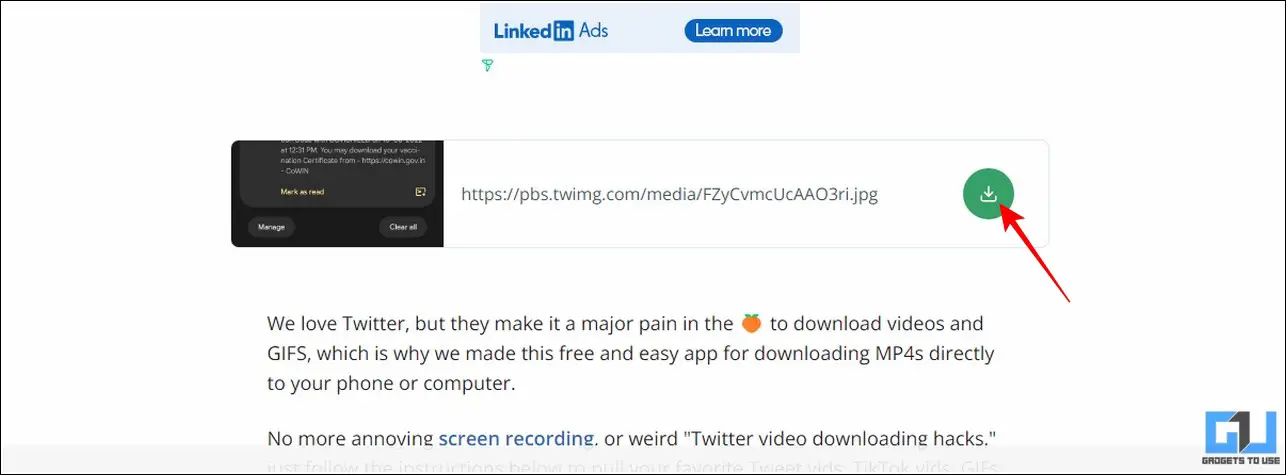
Twitload를 사용하여 트위터에서 고품질 이미지를 다운로드하는 단계
1. 또한 Twitload 온라인 웹사이트를 통해 트위터 이미지를 원본 화질로 편리하게 다운로드할 수 있습니다.
2. 트윗 URL을 붙여넣고 이미지가 로드될 때까지 기다린 후 다운로드합니다.
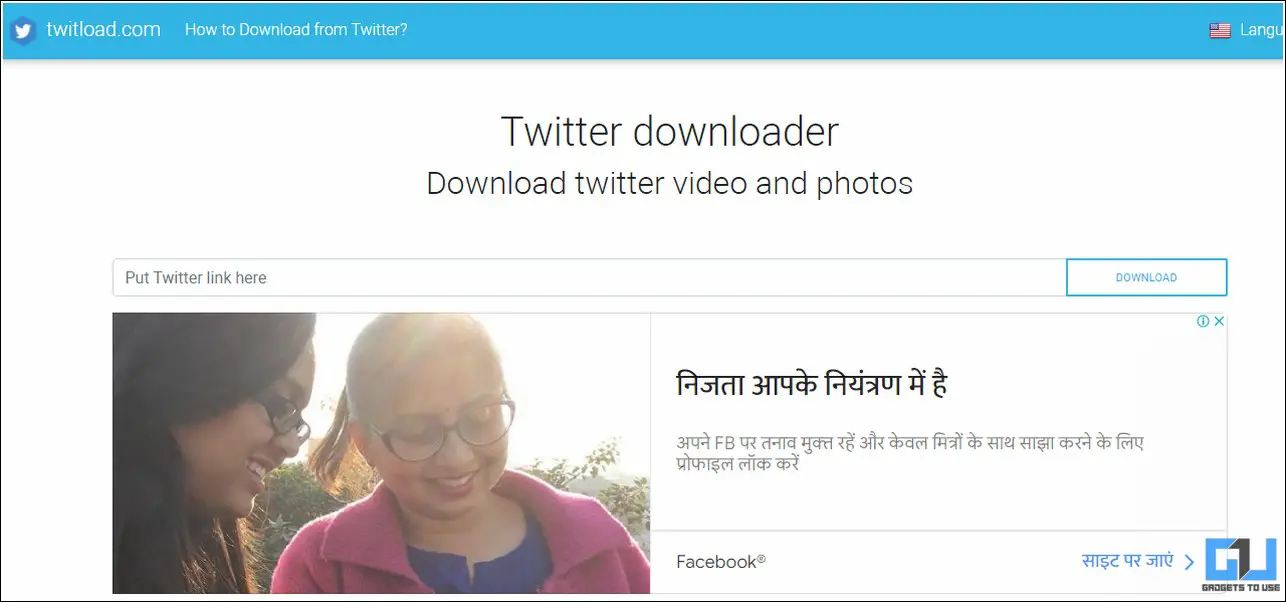
휴대폰에서 트윗덱을 사용하여 원본 품질의 이미지 다운로드하기
스마트폰에서 트위터를 사용하면서 특정 이미지를 원본 화질로 저장하고 싶은 경우 TweetDeck을 사용하면 쉽게 도움을 받을 수 있습니다. 이 온라인 도구를 사용하면 타임라인에 있는 이미지를 쉽게 찾아보고 다운로드하여 원래 크기와 품질로 저장할 수 있습니다. 방법은 다음과 같습니다:
1. 먼저 다음으로 이동합니다. 트윗데크 을 모바일 웹 브라우저의 새 탭에서 열고 트위터 계정으로 로그인합니다.
2. 원하는 트윗을 열어 다운로드하려는 이미지를 찾습니다.
3. 이미지를 길게 누르고 새 탭에서 이미지 열기 옵션을 선택하면 이미지를 원래 크기와 품질로 볼 수 있습니다.
4. 또한 이미지를 길게 누른 후 이미지 다운로드 옵션을 선택하여 스마트폰으로 내보낼 수 있습니다.
축하합니다! TweetDeck을 사용하여 원하는 트위터 이미지를 원본 화질로 다운로드했습니다.
높은 설정으로 트윗을 불러와 원본 화질로 저장하기
무료 타사 도구 및 확장 프로그램 외에도 트위터 앱을 사용하면 트위터 타임라인에 고품질 이미지가 자동으로 로드되도록 설정할 수 있습니다. 따라서 최적화된 이미지 대신 고화질 또는 4K 이미지를 다운로드할 수 있습니다. 이 기능을 활성화하는 방법은 다음과 같습니다:
1. 스마트폰에서 트위터 앱을 실행하고 왼쪽 상단 모서리에 있는 프로필 아이콘을 클릭하여 왼쪽 사이드바를 펼칩니다.
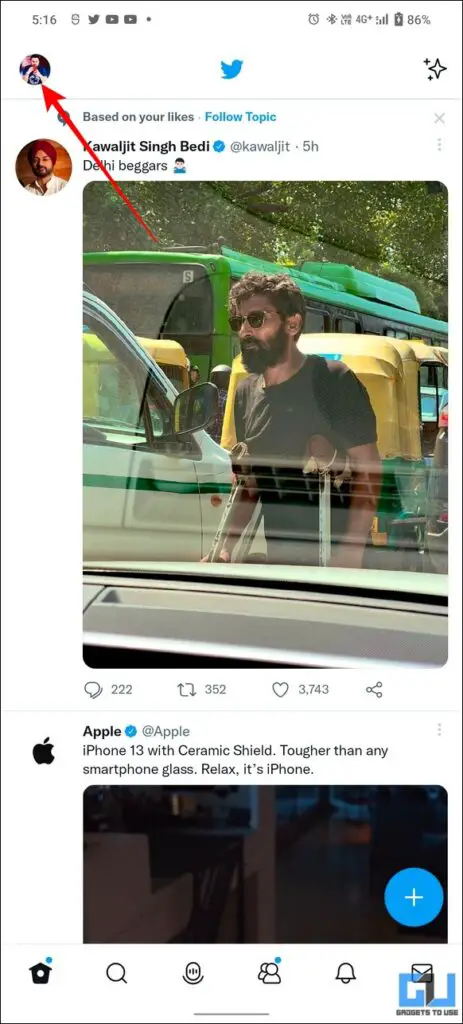
2. 다음으로 다음으로 이동합니다. 설정 및 개인정보 보호 를 클릭하고 접근성, 디스플레이 및 언어 옵션을 사용하여 구성할 수 있습니다.
3. 또한 데이터 사용량 로 이동하여 고품질 이미지 로딩을 모바일 데이터 및 WiFi 옵션을 선택합니다. 이렇게 하면 인터넷 연결이 가능한 경우 4K와 같은 모든 고화질 이미지가 타임라인에 자동으로 로드됩니다.
4. 마지막으로, 타임라인에 고화질 이미지를 저장하려면 점 3개 아이콘 을 클릭하고 트윗 이미지 오른쪽 상단에 있는 저장 옵션을 선택합니다.
보너스 팁: 트위터에 고화질 프로필 사진 업로드하기
이제 트위터 이미지를 원본 품질로 다운로드하는 방법을 배웠으니, 이제 트위터 계정에 고품질 프로필 사진을 업로드하는 방법도 배울 수 있습니다.
자주 묻는 질문
질문: 트위터에서 전체 크기 이미지를 다운로드하려면 어떻게 해야 하나요?
A: 트윗의 이미지 URL을 수정하거나 다음과 같은 무료 타사 도구를 사용할 수 있습니다. TweetPik 또는 TwitLoad 를 방문하여 다운로드하세요.
질문: 트위터에서 원본 화질의 이미지를 빠르게 다운로드할 수 있는 Chrome 확장 프로그램이 있나요?
A: 예, 설치할 수 있습니다. 트위터 원본 이미지 보기 트위터에서 원본 화질의 이미지를 편리하게 다운로드할 수 있는 Chrome 확장 프로그램입니다.
질문: 트위터의 사진을 PC에 저장하려면 어떻게 해야 하나요?
A: PC의 브라우저 또는 무료 타사 웹사이트를 사용하여 트위터에서 PC로 사진을 쉽게 저장할 수 있습니다.
마무리하기
위에 나열된 방법을 사용하여 트위터 이미지를 원본 품질로 다운로드하는 방법을 배웠기를 바랍니다. 이 글이 다양한 트윗에서 마음에 드는 이미지를 다운로드하는 데 도움이 되었다면 ‘좋아요’ 버튼을 누르고 친구들과 공유하여 친구들에게 이 멋진 기술을 알려주세요. 언제나 그렇듯이 GadgetsToUse를 구독하고 더 유익한 설명을 기대해 주세요.
관심이 있으신가요?
- 트위터 계정에서 섀도우밴을 확인하고 삭제하는 3가지 방법
- 이메일 또는 휴대폰 번호에 연결된 트위터 아이디를 찾는 방법
- 트위터에서 실시간 참여 횟수를 비활성화하고 자동 새로고침을 줄이는 3가지 방법
- WhatsApp에서 원본 품질의 사진, 동영상을 압축하지 않고 전송하는 방법